Ordenar datos en tu hoja de cálculo puede ser una forma cómoda de llegar a encuentra lo que necesitas, pero también una buena forma de organizarlos. Le mostraremos cómo ordenar alfabéticamente en Google Sheets para que pueda mantener sus datos ordenados y ordenados.
Puedes ordenar tus datos alfabéticamente en el sitio web de Google Sheets o en la aplicación móvil, aunque el sitio web te ofrece un poco más de flexibilidad. Si está listo para hacerlo, ordenemos alfabéticamente esos datos.
Ordenar alfabéticamente en Hojas de cálculo de Google en la Web
Si utiliza Google Sheets en la Web, puede ordenar alfabéticamente toda la hoja de cálculo o un rango de celdas, como una columna. Visita Hojas de cálculo de Google, inicia sesión en tu cuenta de Google y abre un libro para comenzar.
Alfabetizar una hoja
Para ordenar alfabéticamente una hoja, utilizará una columna específica para ordenarla. Las columnas restantes de su hoja se actualizarán para que sus datos permanezcan intactos.
Elija la columna por la que desea ordenar y realice una de las siguientes acciones:
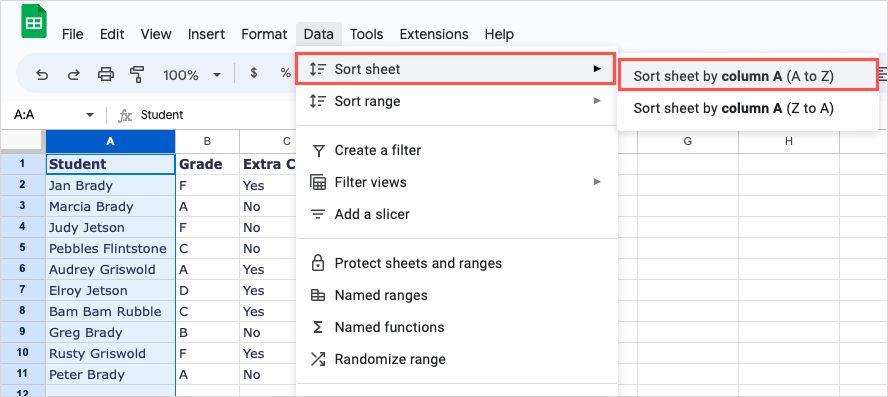
Nota: Si tiene una fila de encabezado, ésta se incluirá en la alfabetización.
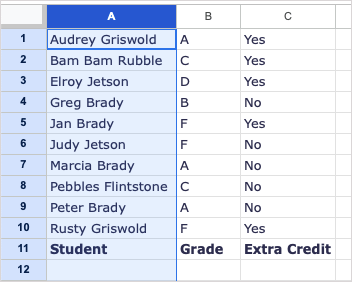
Alfabetizar un rango de celdas
Esta también es una opción para ordenar alfabéticamente un rango de celdas en particular en lugar de toda la hoja. Solo tenga en cuenta que sus otras columnas no se actualizarán para permanecer sincronizadas con los datos ordenados.
Vaya a la pestaña Datos, vaya a Ordenar rangoy seleccione Ordenar rango por columna (A a Z). Para ordenar en orden descendente, seleccione Ordenar rango por columna (Z a A).
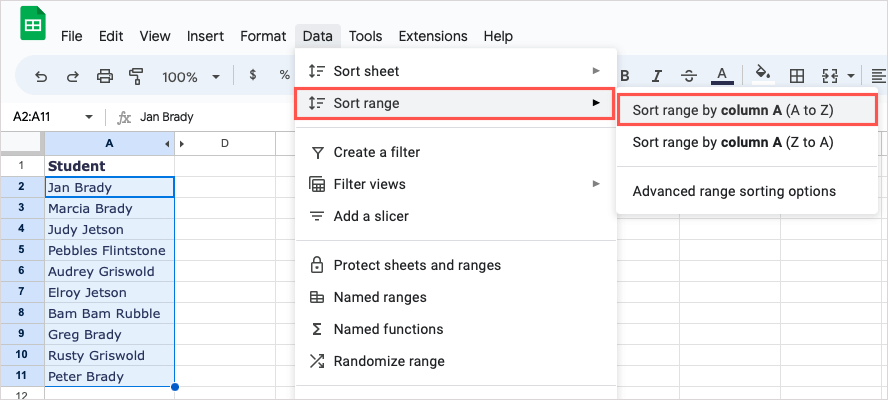
Luego verás tu rango ordenado alfabéticamente.
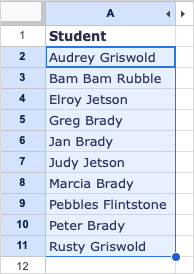
Alfabetizar múltiples rangos de celdas
Si tiene una hoja en la que desea ordenar alfabéticamente por columna pero también ordenar columnas adicionales de datos, puede realizar una clasificación avanzada.
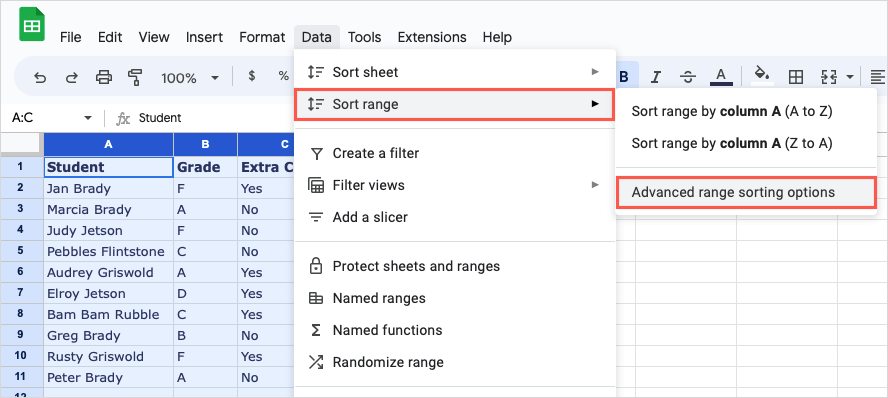
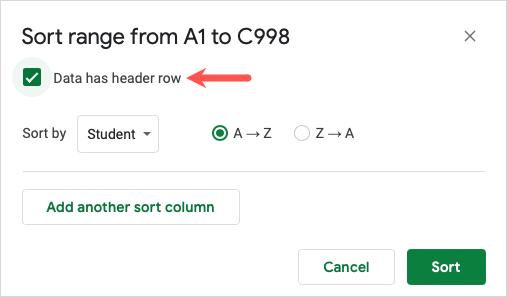
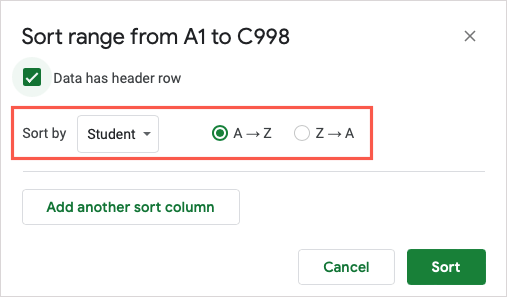
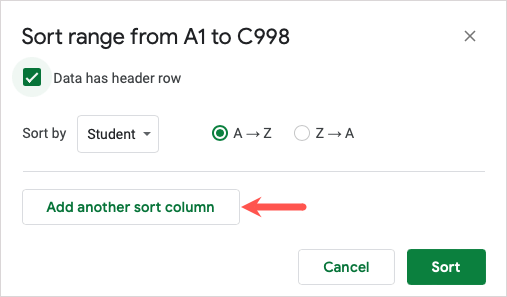
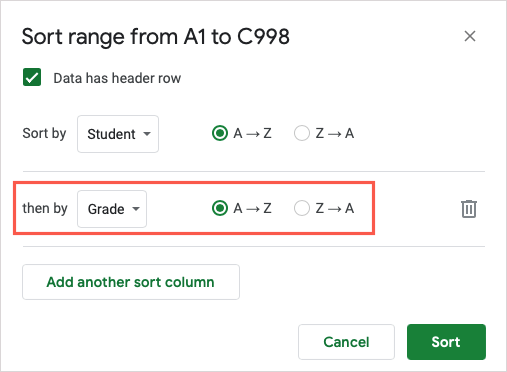
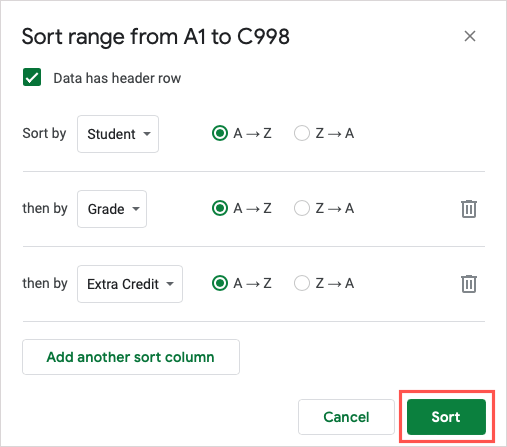
Luego tendrás que ver tus datos ordenados alfabéticamente por cada columna, en orden.
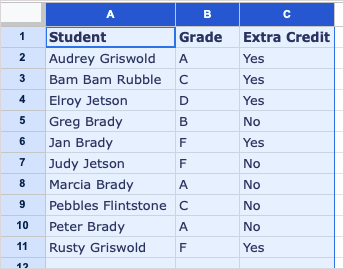
Ordenar alfabéticamente en Hojas de cálculo de Google en dispositivos móviles
Puedes ordenar alfabéticamente tu hoja de cálculo en la aplicación Google Sheets de tu dispositivo móvil con solo unos pocos toques. Aunque la función es más limitada, aún puedes ordenar tus datos alfabéticamente.
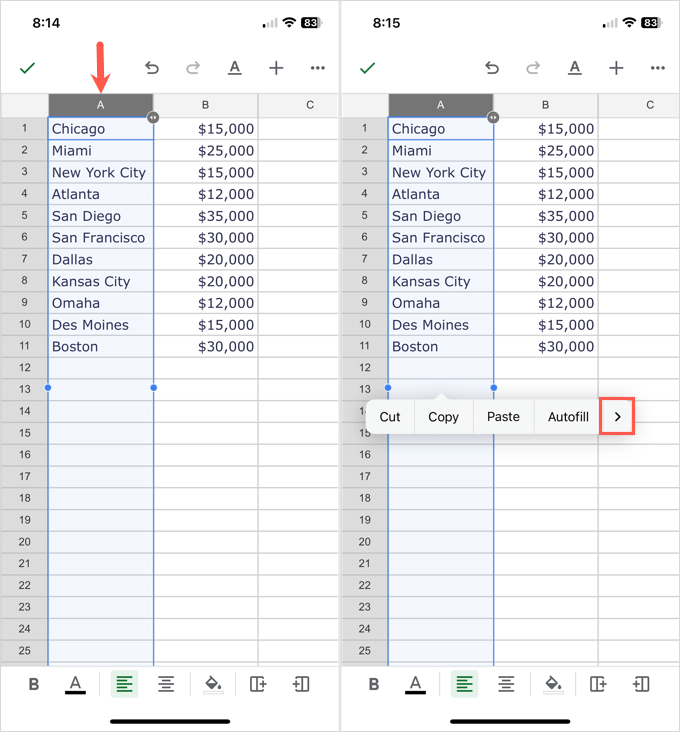
Luego verás que tu hoja se actualiza para ordenarla alfabéticamente por esa columna. Las columnas adicionales se actualizan igual que en el sitio web.
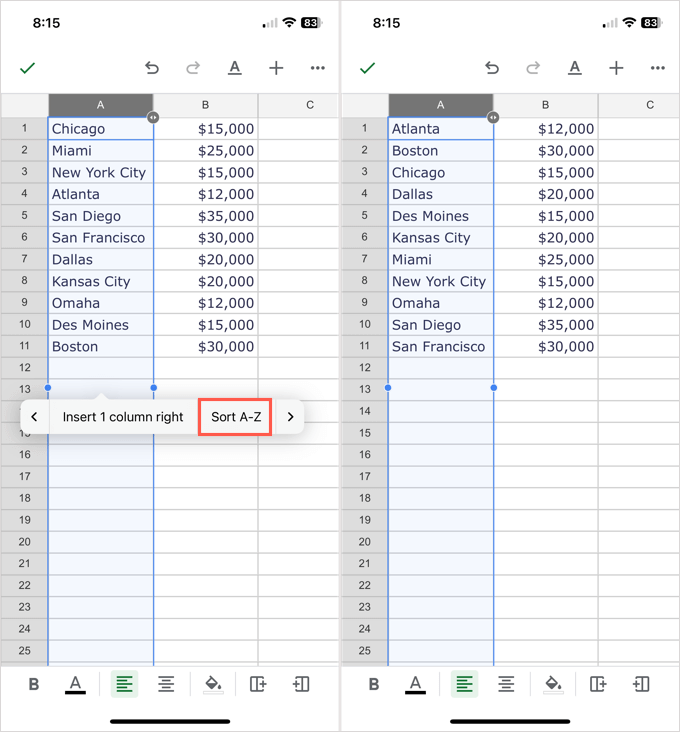
Cuando quieras ordenar datos en tu hoja de cálculo de Google de la A a la Z, es fácil de hacer. Ahora que sabes cómo ordenar alfabéticamente en Google Sheets, mira también nuestro tutorial para alfabetizar en Microsoft Excel.
.